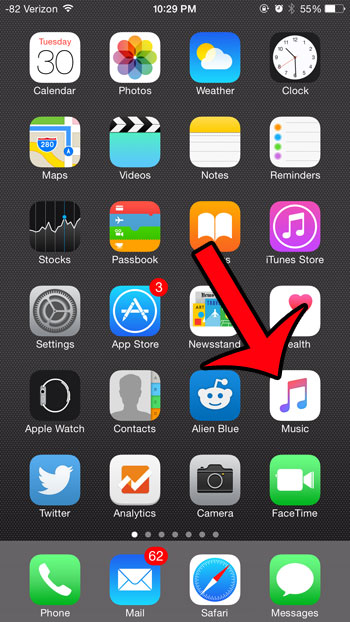
Apple Music — это сервис потоковой передачи музыки на основе подписки, который вы можете использовать на своем iPhone. Это похоже на Spotify в том, что вы можете платить ежемесячный членский взнос, чтобы иметь доступ к большой библиотеке музыки. Но если вы хотите проверить Apple Music и не можете найти его на своем устройстве, то вы не одиноки.
Apple Music доступна только на вашем iPhone после обновления до iOS версии 8.4. После того, как вы загрузили и установили это обновление на свое устройство, вы можете выполнить действия, описанные в этой статье, чтобы настроить подписку и начать использовать службу Apple Music.
Как найти и использовать Apple Music на вашем iPhone 6
Шаги в этой статье были выполнены на iPhone 6 Plus.
«Обратите внимание, что вам нужно использовать как минимум iOS 8.4, чтобы получить доступ к функции Apple Music», Вы можете прочитать эту статью, чтобы узнать, как установить обновление 8.4. Если вы не уверены, какая версия iOS установлена на вашем iPhone, нажмите здесь, чтобы узнать, где найти эту информацию.
Вы будете подписываться на ежемесячную подписку, выполнив следующие действия. Apple Music включает бесплатную трехмесячную пробную версию, в течение которой вы можете в любое время отключить автоматическое продление, чтобы по окончании бесплатной пробной версии вам не приходилось платить.
Шаг 1: Откройте «Музыка» приложение на вашем iPhone. После обновления до iOS 8.4 вы заметите, что значок теперь выглядит иначе.
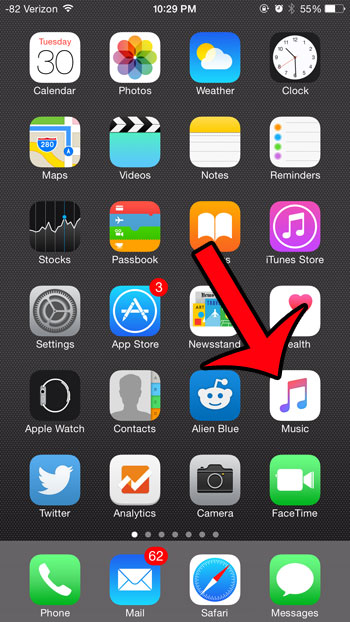
Шаг 2: Нажмите на розовый «Начать 3-месячную бесплатную пробную версию» кнопка.
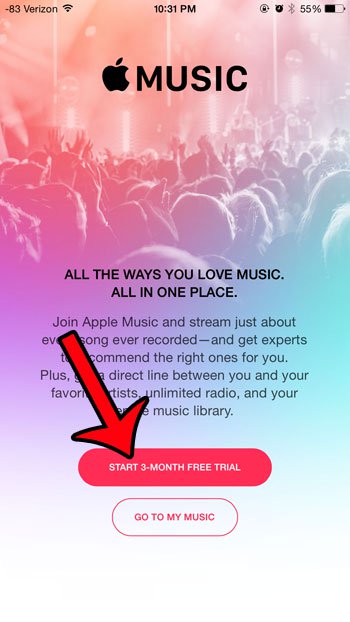
Шаг 3: выберите «Физическое лицо» или же «семья» вариант. Индивидуальный вариант лучше всего подходит для людей, которые будут пользоваться этой услугой только на своих устройствах. Параметр «Семейный» лучше всего подходит для семей с несколькими устройствами и идентификаторами Apple, которые настроили «Общий доступ к семье».
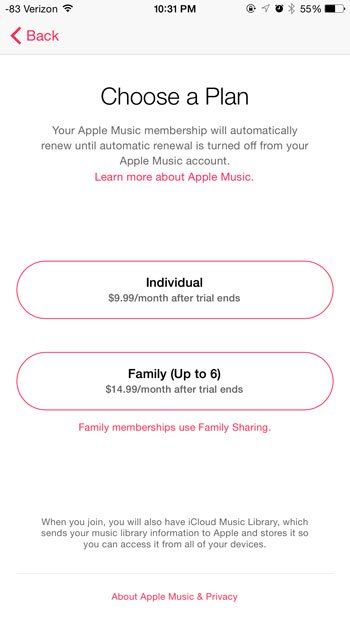
Шаг 4. Введите свой пароль iTunes, затем нажмите «Хорошо» кнопка.
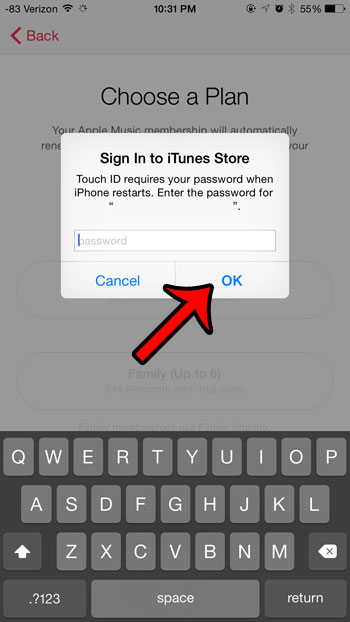
Шаг 5: Нажмите «Хорошо» Нажмите кнопку, чтобы перейти к обновленным положениям и условиям для iTunes.
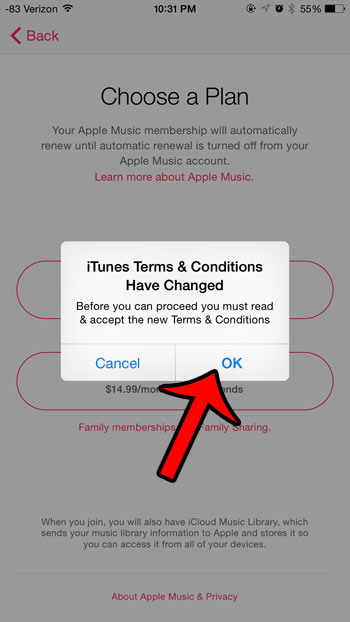
Шаг 6: Нажмите «Согласен» Кнопка в правом нижнем углу экрана.

Шаг 7: Нажмите «Согласен» еще раз, чтобы подтвердить свое согласие с Условиями использования iTunes Store.

Шаг 8: Нажмите «купить» кнопку, чтобы подтвердить членство Apple Music. Как упоминалось выше, вы не будете платить, пока не закончится ваше бесплатное пробное членство.
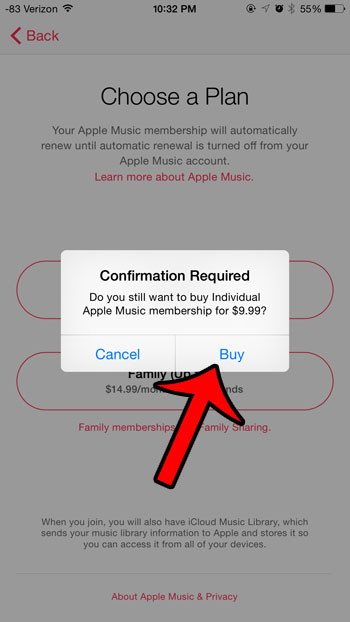
Теперь вы готовы начать изучать сервис Apple Music и слушать музыку.
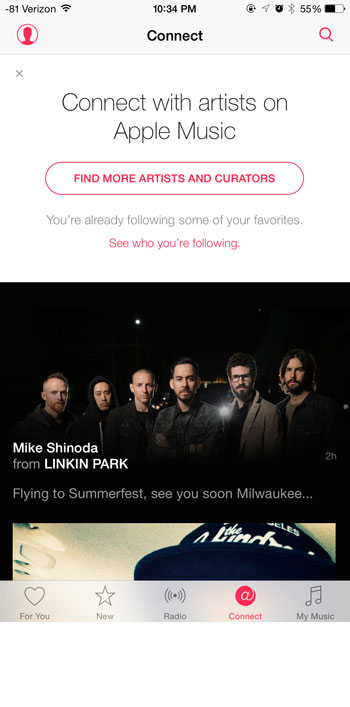
У вас есть членство в Spotify, и вы искали способ использовать его с Apple TV? Узнайте, как Airplay позволяет вам слушать музыку Spotify через ваш Apple TV и систему домашнего кинотеатра.